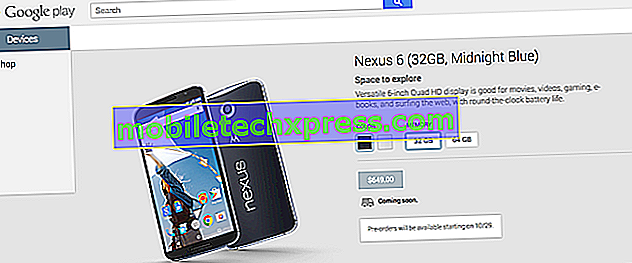Galaxy S8 sa po nabíjaní cez noc nenabije späť [návod na riešenie problémov]
Niektorí ľudia chcú cez noc účtovať svoje zariadenia Samsung. Aj keď je to úplne v poriadku, existujú prípady, kedy sa zariadenie môže zobudiť a dokonca zomrie. Teoreticky, zariadenia Samsung, ako napríklad # GalaxyS8, majú vypnúť nabíjanie, keď batéria dosiahne 100%, ale v niektorých prípadoch to nie je vždy. Ak máte zariadenie S8, ktoré sa po opustení nabíja cez noc nezačne zapnúť, môže tento článok pre riešenie problémov byť pre vás.
Skôr než začneme, chceme vám pripomenúť, že ak hľadáte riešenie vášho problému #Android, môžete nás kontaktovať pomocou odkazu uvedeného v spodnej časti tejto stránky. Pri popisovaní vášho problému, prosím, uveďte čo najpodrobnejšie, aby sme mohli ľahko zistiť príslušné riešenie. Ak môžete, uveďte presné chybové hlásenia, ktoré nám dávajú nápad, kde začať. Ak ste už pred odoslaním e-mailu vyskúšali niektoré kroky na riešenie problémov, uistite sa, že ste ich spomenuli, aby sme ich mohli vynechať v našich odpovediach.
Skontrolujte, či sa S8 nezapne alebo nezobrazuje problém
Existujú dva možné scenáre, ktoré sa môžu stať v tomto prípade: buď váš S8 je úplne mŕtvy, alebo je to problém s displejom. Z tohto dôvodu prvá vec, ktorú chcete urobiť, je určiť, ktorý z týchto scenárov je pravdivý.
Niektorí používatelia môžu urobiť chybu, keď povedali, že ich zariadenie sa nezapne, keď v skutočnosti je displej, ktorý zostal len čierny. Môže sa to stať, keď zariadenie spadne, je fyzicky postihnuté alebo poškodené, alebo ak sa vyskytne softvérová chyba, ktorá zabráni jeho spusteniu.
Ak chcete vedieť, čo je, musíte si všimnúť niektoré veci. Je to naozaj nie zložité. Najlepší spôsob, ako zistiť, či je problém s displejom, je kontrola indikačných údajov na vašom S8. Ak vaša S8 stále robí nasledujúce:
- zariadenie stále vydáva zvukové alebo vibračné upozornenia,
- upozornenia na zariadeniach LED sú zapnuté,
- prístroj zvoní, keď ho zavoláte,
potom je to pravdepodobne problém s displejom.
Na druhej strane, ak váš S8 úplne nereaguje alebo nie je mŕtvy (nevykonáva žiadnu z vyššie uvedených položiek), existuje samostatná sada riešení problémov, ktoré môžete urobiť.
Varujeme vás, takmer všetky prípady, ktoré spadajú do týchto dvoch scenárov zvyčajne skončia opravou alebo výmenou, takže sa snažte nezvyšovať svoju nádej až príliš.
Riešenie problémov so zariadením S8, ktoré sa nezapne (bez napájania)
Po niekoľkých mesiacoch používania môžeme povedať, že S8 je rovnako spoľahlivý ako všetky ostatné zariadenia Galaxy (poznámka 7), ktoré predchádzali. Toto je skutočnosť a môžu byť potvrdené miliónmi ďalších používateľov Galaxy po celom svete. Ide o to, že zariadenie nie je úplne odolné voči problémom, hlavne príčin, ktoré môžu viesť k problému bez napájania. Ak váš S8 nereaguje a nebude sa vôbec zapínať, je to pravdepodobne kvôli zlému hardvéru. Vyskytli sa však prípady, kedy chyby súvisiace so softvérom spôsobili, že zariadenie Galaxy sa opäť zapne. Ak sa jedná o problém, ktorý máte, skúste naše návrhy nižšie:
Riešenie # 1: Vynútené reštartovanie S8
Základné veci sú tie, ktoré väčšinu času zabudli a keď príde na vyriešenie takéhoto problému, jednoduché reštartovanie môže byť úplne vynechané. Hoci sa to môže zdať obyčajné, mnohé malé chyby systému Android sú opravené reštartovaním alebo vynútením reštartovania zariadenia. Ak ste sa už pokúsili reštartovať S8 bez úspechu, uistite sa, že vyskúšate mäkký reset, aby ste zistili, čo sa stane. Tu je postup, ako to urobiť:
- Stlačte a podržte tlačidlá Napájanie + Zníženie hlasitosti približne na 10 sekúnd alebo až do cyklu napájania zariadenia. Poznámka : Ponechajte niekoľko sekúnd, kým sa nezobrazí obrazovka Maintenance Boot Mode.
- Z obrazovky Režim spustenia údržby vyberte možnosť Normálne spustenie. Poznámka : Použite tlačidlá na ovládanie hlasitosti, aby ste prechádzali dostupnými možnosťami a ľavým dolným tlačidlom (pod tlačidlami na ovládanie hlasitosti) vyberte. Tiež nechajte dokončiť reset až 90 sekúnd.
Riešenie č. 2: Nabite pomocou iného kábla a adaptéra
Jeden z bežných dôvodov, prečo sa telefón môže zlyhať, je nedostatok energie batérie. Hoci je už príliš skoro povedať, že S8 už môže mať vážny problém s výkonom batérie, nemôžete to v skutočnosti úplne vylúčiť z tohto prípadu. Lítium-iónové batérie sa časom rozkladajú a pokiaľ ide o kritickú úroveň, v ktorej je nabíjanie vo vnútri príliš nízke, nemusí byť schopné napájať telefón, čo má za následok problém, ktorý máte. Ak chcete zapnúť zariadenie a dúfajme, že vyriešite problém s batériou, musíte ho nabiť.
Aby ste vylúčili možnosť použitia chybného nabíjacieho kábla a adaptéra, skúste nabíjať S8 pomocou inej sady, najlepšie iného známeho pracovného kábla a adaptéra pre tento model telefónu. Ak poznáte niekoho s iným zariadením S8, skúste použiť jeho nabíjačku a kábel a zistite, či bude telefón úspešne nabíjať.
Alos, ak máte vo svojom dome obľúbenú zásuvku na nabíjanie zariadenia, skúste použiť iný v inej miestnosti. Alebo ak máte elektrickú banku, namiesto toho ju použite a uvidíte, čo sa stalo.
Riešenie č. 3: Pokúste sa spustiť alternatívne režimy
Ako už bolo spomenuté vyššie, existuje šanca, že môže vzniknúť chyba súvisiaca so softvérom, ktorá spôsobuje tento problém. Ak chcete vedieť, že sa môžete pokúsiť spustiť váš S8 do iných režimov, ktoré fungujú nezávisle od operačného systému Android. Tieto režimy sú Režim obnovenia a Režim preberania / odinštalovania. tu je postup, ako to urobiť:
Ako zaviesť S8 do režimu obnovy
- Vypnite zariadenie.
- Stlačte a podržte tlačidlo Zvýšenie hlasitosti a tlačidlo Bixby a potom stlačte a podržte tlačidlo vypínača.
- Keď sa zobrazí logo Android, uvoľnite všetky kľúče ("Inštalácia aktualizácie systému" sa zobrazí asi 30 - 60 sekúnd pred zobrazením možností ponuky systému obnovenia systému Android).
Ako zaviesť S8 do režimu preberania
- Vypnite zariadenie.
- Stlačte a podržte tlačidlo Bixby, zníženie hlasitosti a potom tlačidlo napájania.
- Akonáhle sa telefón rýchlo topí, môžete pustiť všetky tlačidlá.
Ak sa váš počítač S8 zavedie do niektorého z týchto režimov, ale nie v normálnom režime, znamená to, že za ním môže byť problém so systémom Android. Ak chcete tento problém vyriešiť, spustite telefón späť do režimu obnovenia a najprv skúste vymazať oblasť vyrovnávacej pamäte. Ak to nepomôže, vykonajte továrenský alebo hlavný reset.
Riešenie problémov so S8 so zlým zobrazením (čierna obrazovka)
Rovnako ako v prípade scenára bez napájania, problém s čiernym displejom je zvyčajne spôsobený poruchou hardvéru. Na základe našich skúseností so zariadeniami Galaxy sú displeje Samsung veľmi spoľahlivé a môžu bez problémov pracovať celé roky. Ak sa váš S8 zapne, ale obrazovka zostane čierna, pravdepodobne preto, že bola fyzicky poškodená, mokrá alebo utrpela poruchu softvéru. Sme tu, aby sme vám pomohli riešiť príčiny na strane softvéru. Ak ste predtým poškodili obrazovku, nestrácajte čas tým, že sa problém snažíte vyriešiť. Namiesto toho zamerať svoje úsilie na to, aby obrazovka telefónu bola opravená alebo vymenená.
Ak obrazovka fungovala normálne skôr, než sa zasekne v aktuálnom čiernom stave (a zariadenie nebolo fyzicky spadnuté, mokré alebo poškodené), mohli by vám pomôcť nasledujúce riešenia.
Riešenie č. 1: Zavedenie do núdzového režimu
Cieľom tohto riešenia je zistiť, či aplikácia tretej strany zablokuje obrazovku v práci. Ak to chcete vedieť, skúste načítať S8 do núdzového režimu. V tomto režime budú zablokované aplikácie tretích strán. Ak obrazovka funguje v núdzovom režime, ale nie v normálnom režime, je to jasným znakom nesprávnej aplikácie tretej strany.
Ak chcete zaviesť systém S8 do núdzového režimu, postupujte nasledovne:
- Vypnite prístroj.
- Stlačte a podržte tlačidlo napájania vedľa obrazovky s názvom modelu.
- Keď sa na obrazovke zobrazí "SAMSUNG", uvoľnite tlačidlo Napájanie.
- Ihneď po uvoľnení vypínača stlačte a podržte tlačidlo zníženia hlasitosti.
- Pokračujte podržaním tlačidla zníženia hlasitosti, kým prístroj nezačne reštartovať.
- Núdzový režim sa zobrazí v ľavom dolnom rohu obrazovky.
- Ak uvidíte núdzový režim, uvoľnite tlačidlo zníženia hlasitosti.
Riešenie č. 2: Vymažte oblasť vyrovnávacej pamäte
Ďalším skvelým spôsobom, ako opraviť prípadnú chybu obrazovky kvôli softvérovej chybe, je vymazanie oddielu vyrovnávacej pamäte. Tu sa zachováva cache systému. Niekedy môžu aktualizácie a inštalácie aplikácií poškodiť systémovú vyrovnávaciu pamäť, čo môže viesť k problémom. Vymazanie oddielu vyrovnávacej pamäte prinúti váš S8 vytvoriť novú cache systému.
Ak to chcete urobiť, postupujte nasledovne:
- Vypnite zariadenie.
- Stlačte a podržte tlačidlo Zvýšenie hlasitosti a tlačidlo Bixby a potom stlačte a podržte tlačidlo vypínača.
- Keď sa zobrazí logo Android, uvoľnite všetky kľúče ("Inštalácia aktualizácie systému" sa zobrazí asi 30 - 60 sekúnd pred zobrazením možností ponuky systému obnovenia systému Android).
- Stlačením tlačidla Zvýšenie hlasitosti zvýrazníte "Vymažte oblasť vyrovnávacej pamäte."
- Stlačením tlačidla Vypnúť vyberte.
- Stlačením tlačidla zníženia hlasitosti zvýraznite "áno" a stlačením tlačidla napájania vyberte položku.
- Po dokončení rozdelenia vyrovnávacej pamäte cache sa zvýrazní "Reboot system now".
- Stlačením tlačidla Vypnúť reštartujte zariadenie.
Riešenie č. 3: Obnovenie pôvodného nastavenia
Nakoniec, ak všetko ostatné zlyhá, máte možnosť vrátiť všetky nastavenia softvéru späť na ich továrenské verzie. Toto je veľmi efektívne riešenie problémov spôsobených špatným softvérom alebo aplikáciou. Urobiť to:
- Vypnite zariadenie.
- Stlačte a podržte tlačidlo Zvýšenie hlasitosti a tlačidlo Bixby a potom stlačte a podržte tlačidlo vypínača.
- Keď sa zobrazí logo Android, uvoľnite všetky kľúče ("Inštalácia aktualizácie systému" sa zobrazí asi 30 - 60 sekúnd pred zobrazením možností ponuky systému obnovenia systému Android).
- Stlačte niekoľkokrát tlačidlo zníženia hlasitosti, čím zvýrazníte "vymazanie údajov / obnovenie továrenských nastavení.
- Stlačte tlačidlo Napájanie pre výber.
- Stlačte tlačidlo zníženia hlasitosti, kým sa nezvýrazní "Yes - delete all user data".
- Stlačením tlačidla Napájanie vyberte a spustite hlavný reset.
- Po dokončení hlavného obnovenia sa zvýrazní "Reštartovať systém teraz".
- Stlačením tlačidla Vypnúť reštartujte zariadenie.